YouTubeの動画を右クリックすると埋め込みタグをコピーできるのが便利
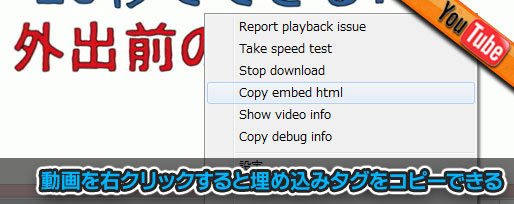
YouTubeの動画をブログに貼りたい時、動画のページから、埋め込みタグを取得しますよね。
ただ最近は、「Embed」のボタンを押さないとコードが出てこないため、少し手順が増えてしまったようにも感じます。むしろインターフェースがよく変わるので、たまに探してしまうことも。
そんな手間を省いて動画の埋め込みタグを取得できる裏技をご紹介します。
動画を右クリックすると埋め込みタグをコピーできる裏技
裏技と言っても、YouTubeにデフォルトで付与されている機能なのですが、今回ご紹介するのは、YouTubeの動画を右クリックして出てくるコンテキストメニューから埋め込みタグを取得する方法です。
埋め込みタグを取得する方法
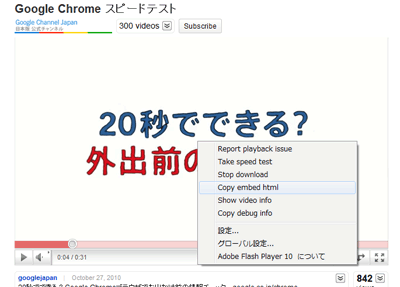
↑まず、埋め込みたい動画のページを開き、動画が再生されているプレイヤーの部分を右クリックし、コンテキストメニューを表示させます。
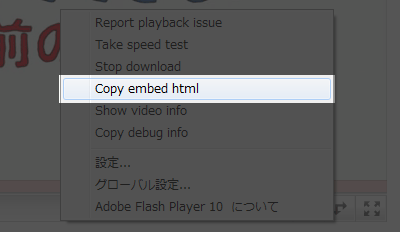
↑次に、コンテキストメニューの「Copy embed html」をクリックします。
<object style="height: 390px; width: 640px"><param name="movie" value="http://www.youtube.com/v/xitQ_oNTVvE?version=3"><param name="allowFullScreen" value="true"><param name="allowScriptAccess" value="always"><embed src="http://www.youtube.com/v/xitQ_oNTVvE?version=3" type="application/x-shockwave-flash" allowfullscreen="true" allowScriptAccess="always" width="640" height="390"></object>
↑すると、上記のように幅640pxの動画の埋め込みタグがクリップボードへ自動的にコピーされます。
興味のある方はYouTubeへどうぞ。
もっと実用的にするのならば、埋め込みサイズを変更できるようにすべきだとは思いますが、右クリックして埋め込みタグが取得できるのも便利なものですね。
Via:YouTube tip: Use the context menu for copying the embed code, and more
- 無料でできる Windows Live ムービーメーカー ビデオ編集テクニック

- 価格:¥ 1,890
- 平均評価:
- 納期:通常5~7日以内に発送
- Amazon で詳細を見る by iPhoneで会社を活性化
この記事を読んだ方は以下の記事もご覧いただいています
- 前の記事: iPhoneやiPad、AndroidなどをYouTubeのリモコンにする「TubeMote」
- 次の記事: 動画のプレイリストをアクセス解析機能付きのプレイヤーでサイトに設置できる「Tubesnack」
- ジャンル: YouTube, 埋め込み